Om uw beveiliging en privacy te beschermen, is Microsoft Office standaard geconfigureerd voor het blokkeren van externe inhoud, zoals afbeeldingen, gekoppelde media, hyperlinks en gegevensverbindingen, in werkmappen en presentaties. Door het blokkeren van externe inhoud kunt u webbakens en andere kwaadwillige methoden voorkomen die hackers gebruiken om uw privacy te schenden en waarmee schadelijke code zonder uw medeweten of toestemming wordt uitgevoerd.
Wat is externe inhoud en waarom zijn webbakens een mogelijke dreiging?
Externe inhoud is inhoud die vanaf internet of een intranet is gekoppeld aan een werkmap of presentatie. Enkele voorbeelden van externe inhoud zijn afbeeldingen, gekoppelde media, gegevensverbindingen en sjablonen.
Hackers kunnen externe inhoud gebruiken als webbakens. Webbakens sturen informatie vanaf uw computer terug naar de server waarop de externe inhoud wordt gehost. Typen webbakens zijn:
-
Afbeeldingen: Een hacker stuurt u een werkmap of presentatie met afbeeldingen die u moet controleren. Wanneer u het bestand opent, wordt de afbeelding gedownload en wordt informatie over het bestand teruggestuurd naar de externe server.
-
Afbeeldingen in e-mailberichten van Outlook: Microsoft Office heeft een eigen mechanisme voor het blokkeren van externe inhoud in berichten. Dit helpt u te beschermen tegen webbakens die anders uw e-mailadres kunnen vastleggen. Zie Automatische downloads van afbeeldingen in e-mailberichten blokkeren of deblokkeren voor meer informatie.
-
Gekoppelde media: Een hacker stuurt u een presentatie als een bijlage in een e-mailbericht. De presentatie bevat een mediaobject, zoals een geluid, dat is gekoppeld aan een externe server. Wanneer u de presentatie opent in Microsoft PowerPoint, wordt het mediaobject afgespeeld en wordt op zijn beurt code uitgevoerd waarmee een schadelijk script wordt uitgevoerd dat schadelijk is voor uw computer.
-
Gegevensverbindingen: Een hacker maakt een werkmap en stuurt u deze als bijlage in een e-mailbericht. De werkmap bevat code waarmee gegevens worden opgehaald uit of verzonden naar een database. De hacker heeft geen machtigingen voor de database, maar u wel. Als gevolg hiervan wordt de code uitgevoerd en wordt de database geopend met behulp van uw referenties wanneer u de werkmap opent in Microsoft Excel. Gegevens kunnen vervolgens worden geopend of gewijzigd zonder uw medeweten of toestemming.
Hoe helpt het Vertrouwenscentrum me bij de bescherming tegen externe inhoud?
Als er externe gegevensverbindingen aanwezig zijn in uw werkmap of presentatie, meldt een zakelijke balk wanneer u het bestand opent dat de externe inhoud is uitgeschakeld.

Klik op Inhoud inschakelen op de zakelijke balk als u de blokkering van de externe inhoud wilt opheffen. Zie de volgende sectie voor meer informatie over het maken van een veilige keuze voordat u op een optie klikt.
Wat moet ik doen als in een beveiligingswaarschuwing wordt gevraagd of ik externe inhoud wil in- of uitschakelen?
Wanneer er een beveiligingsdialoogvenster wordt weergegeven, kunt u kiezen of u de externe inhoud wilt inschakelen of deze geblokkeerd wilt laten. Schakel de externe inhoud alleen in als u zeker weet dat deze afkomstig is van een betrouwbare bron.
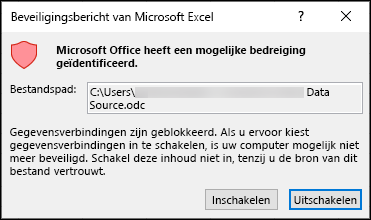
Belangrijk: Als u zeker weet dat de externe inhoud in een werkmap of presentatie betrouwbaar is en u geen meldingen meer wilt ontvangen over deze specifieke externe inhoud, kunt u het bestand beter verplaatsen naar een vertrouwde locatie dan dat u de standaardinstellingen voor het Vertrouwenscentrum wijzigt in een minder veilig beveiligingsniveau. Bestanden op vertrouwde locaties kunnen worden uitgevoerd zonder dat deze worden gecontroleerd door het beveiligingssysteem van het Vertrouwenscentrum.
Instellingen voor externe inhoud voor Excel wijzigen in het Vertrouwenscentrum
Beveiligingsinstellingen voor externe inhoud bevinden zich alleen in het Vertrouwenscentrum voor Microsoft Excel. U kunt instellingen voor externe inhoud niet globaal wijzigen voor Microsoft PowerPoint in het Vertrouwenscentrum.
Als u in een organisatie werkt, heeft de systeembeheerder mogelijk al de standaardinstellingen gewijzigd, waardoor u zelf geen instellingen kunt wijzigen. Hieronder volgen de verschillende instellingen voor externe inhoud voor Excel in het Vertrouwenscentrum.
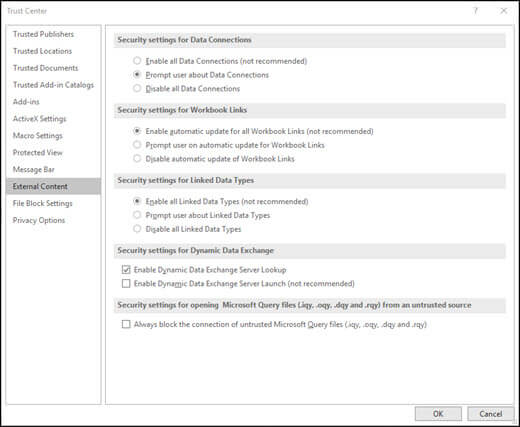
Instellingen voor gegevensverbindingen wijzigen
-
Klik in Excel op het tabblad Bestand .
-
Klik op Opties > Vertrouwenscentrum > Instellingen van het Vertrouwenscentrum.
-
Selecteer aan de linkerkant Externe inhoud.
-
Klik op de gewenste optie onder Beveiligingsinstellingen voor gegevensverbindingen:
-
Schakel alle gegevens Connections in (niet aanbevolen): Klik op deze optie als u werkmappen met externe gegevensverbindingen wilt openen en verbindingen met externe gegevens in de huidige werkmap wilt maken zonder beveiligingswaarschuwingen te ontvangen. Deze optie wordt niet aanbevolen omdat verbindingen met een onbekende externe gegevensbron schadelijk kunnen zijn en omdat u geen beveiligingswaarschuwingen ontvangt wanneer u een werkmap vanaf een onbekende locatie opent. Gebruik deze optie alleen als u de gegevensbronnen van de externe gegevensverbindingen vertrouwt. Mogelijk wilt u deze optie tijdelijk selecteren en wanneer u deze niet meer nodig hebt, terugkeren naar de standaardinstelling.
-
Gebruiker vragen over gegevens Connections: Dit is de standaardoptie. Klik op deze optie als u een beveiligingswaarschuwing wilt ontvangen wanneer een werkmap met externe gegevensverbindingen wordt geopend en wanneer een externe gegevensverbinding wordt gemaakt in de huidige werkmap. Met behulp van beveiligingswaarschuwingen kunt u gegevensverbindingen in- of uitschakelen voor elke werkmap die u afzonderlijk opent.
-
Alle gegevens Connections uitschakelen: Klik op deze optie als u geen externe gegevensverbindingen wilt inschakelen in de huidige werkmap. Als u deze optie kiest, wordt er nooit een gegevensverbinding ingeschakeld in een werkmap die u opent. Als u een nieuwe externe gegevensverbindingen maakt nadat u een werkmap hebt geopend, worden deze gegevensverbindingen niet ingeschakeld wanneer u de werkmap opnieuw opent. Dit is een zeer beperkende instelling en kan ertoe leiden dat bepaalde functionaliteit niet werkt zoals verwacht.
-
Instellingen voor werkmapkoppelingen wijzigen
-
Klik in Excel op het tabblad Bestand .
-
Klik op Opties > Vertrouwenscentrum > Instellingen van het Vertrouwenscentrum.
-
Selecteer aan de linkerkant Externe inhoud.
-
Klik op de gewenste optie onder Beveiligingsinstellingen voor werkmapkoppelingen:
-
Automatische update inschakelen voor alle werkmapkoppelingen (niet aanbevolen): Klik op deze optie als u koppelingen naar gegevens in een andere werkmap automatisch wilt bijwerken in de huidige werkmap zonder dat er een beveiligingswaarschuwing wordt weergegeven. Deze optie wordt niet aanbevolen omdat het automatisch bijwerken van koppelingen naar gegevens in onbekende werkmappen schadelijk kan zijn. Gebruik deze optie alleen als u de werkmappen vertrouwt waaraan de gegevens zijn gekoppeld. Mogelijk wilt u deze optie tijdelijk selecteren en wanneer u deze niet meer nodig hebt, terugkeren naar de standaardinstelling.
-
Gebruiker vragen om automatisch bijwerken voor werkmapkoppelingen: Dit is de standaardoptie. Klik op deze optie als er een beveiligingswaarschuwing moet worden weergegeven wanneer u automatische updates uitvoert in de huidige werkmap voor koppelingen naar gegevens in een andere werkmap.
-
Automatisch bijwerken van werkmapkoppelingen uitschakelen: Klik op deze optie als u koppelingen in de huidige werkmap naar gegevens in een andere werkmap niet automatisch wilt bijwerken.
-
Instellingen wijzigen voor gekoppelde gegevenstypen
Wanneer u gekoppelde gegevenstypen maakt, maakt Excel verbinding met een onlinegegevensbron en retourneert gedetailleerde informatie over bepaalde waarden, zoals bedrijfsaandelen of geografische gebieden. Als u bijvoorbeeld het woord Microsoft converteert naar een gekoppeld gegevenstype, retourneert u informatie over de Microsoft Corporation, zoals locatie, aantal werknemers, aandelenkoers, enzovoort.
-
Klik in Excel op het tabblad Bestand .
-
Klik op Opties > Vertrouwenscentrum > Instellingen van het Vertrouwenscentrum.
-
Selecteer aan de linkerkant Externe inhoud.
-
Klik op de gewenste optie onder Beveiligingsinstellingen voor gekoppelde gegevenstypen:
-
Schakel alle gekoppelde gegevenstypen in (niet aanbevolen): Klik op deze optie als u gekoppelde gegevenstypen wilt maken zonder een beveiligingswaarschuwing te ontvangen. De gegevens voor gekoppelde gegevenstypen worden momenteel verstrekt via Microsoft, maar net als bij alle externe gegevens, moet u deze optie alleen kiezen als u de gegevensbron vertrouwt. Mogelijk wilt u deze optie tijdelijk selecteren en wanneer u deze niet meer nodig hebt, terugkeren naar de standaardinstelling.
-
Gebruiker vragen over gekoppelde gegevenstypen: Dit is de standaardoptie. Klik op deze optie als u een beveiligingswaarschuwing wilt ontvangen wanneer u gekoppelde gegevenstypen maakt.
-
Automatisch bijwerken van gekoppelde gegevenstypen uitschakelen: Klik op deze optie als u gekoppelde gegevenstypen niet wilt inschakelen.
-
Instellingen wijzigen voor Dynamische gegevensuitwisseling
Dynamic Data Exchange (DDE) is een oudere Microsoft-technologie waarmee gegevens tussen toepassingen worden overgedragen.
-
Klik in Excel op het tabblad Bestand .
-
Klik op Opties > Vertrouwenscentrum > Instellingen van het Vertrouwenscentrum.
-
Selecteer aan de linkerkant Externe inhoud.
-
Klik op de gewenste optie onder Beveiligingsinstellingen voor Dynamische gegevensuitwisseling:
-
Dynamische gegevens inschakelen Exchange Server opzoeken : schakel deze optie in als u het opzoeken van dynamische gegevensuitwisselingsservers wilt inschakelen. Als deze optie is ingeschakeld, zijn DDE-servers die al worden uitgevoerd zichtbaar en bruikbaar. Deze optie is standaard ingeschakeld.
-
Dynamische gegevens inschakelen Exchange Server starten (niet aanbevolen) : schakel deze optie in als u het starten van de Dynamic Data Exchange-server wilt inschakelen. Als deze optie is ingeschakeld, worden DDE-servers gestart die nog niet worden uitgevoerd en kunnen gegevens worden verzonden uit Excel. Om veiligheidsredenen is het raadzaam om dit selectievakje uitgeschakeld te laten. Deze optie is standaard uitgeschakeld.
Instellingen wijzigen voor het openen van Microsoft Query-bestanden (.iqy, .oqy, .dqy en .rqy) vanuit een niet-vertrouwde bron
Met Behulp van Microsoft Query kunt u verbinding maken met externe gegevensbronnen, gegevens uit die externe bronnen selecteren, die gegevens importeren in uw werkblad en de gegevens zo nodig vernieuwen om uw werkbladgegevens gesynchroniseerd te houden met de gegevens in de externe bronnen.
-
Klik in Excel op het tabblad Bestand .
-
Klik op Opties > Vertrouwenscentrum > Instellingen vertrouwenscentrum en klik vervolgens op Externe inhoud.
-
Er is slechts één optie:
-
Blokkeer altijd de verbinding van niet-vertrouwde Microsoft Query-bestanden (.iqy, .oqy, .dqy en .rqy) Schakel deze optie in als u verbindingen met Microsoft Query-bestanden wilt blokkeren.
Wat is externe inhoud en waarom zijn webbakens een potentiële bedreiging?
Externe inhoud is inhoud die vanaf internet of een intranet is gekoppeld aan een werkmap of presentatie. Enkele voorbeelden van externe inhoud zijn afbeeldingen, gekoppelde media, gegevensverbindingen en sjablonen.
Hackers kunnen externe inhoud gebruiken als webbakens. Webbakens sturen informatie vanaf uw computer terug naar de server waarop de externe inhoud wordt gehost. Typen webbakens zijn:
-
Afbeeldingen: Een hacker stuurt u een werkmap of presentatie met afbeeldingen die u moet controleren. Wanneer u het bestand opent, wordt de afbeelding gedownload en wordt informatie over het bestand teruggestuurd naar de externe server.
-
Afbeeldingen in e-mailberichten van Outlook: Microsoft Office heeft een eigen mechanisme voor het blokkeren van externe inhoud in berichten. Dit helpt u te beschermen tegen webbakens die anders uw e-mailadres kunnen vastleggen. Zie Automatische downloads van afbeeldingen in e-mailberichten blokkeren of deblokkeren voor meer informatie.
-
Gekoppelde media: Een hacker stuurt u een presentatie als een bijlage in een e-mailbericht. De presentatie bevat een mediaobject, zoals een geluid, dat is gekoppeld aan een externe server. Wanneer u de presentatie opent in Microsoft PowerPoint, wordt het mediaobject afgespeeld en wordt op zijn beurt code uitgevoerd waarmee een schadelijk script wordt uitgevoerd dat schadelijk is voor uw computer.
-
Gegevensverbindingen: Een hacker maakt een werkmap en stuurt u deze als bijlage in een e-mailbericht. De werkmap bevat code waarmee gegevens worden opgehaald uit of verzonden naar een database. De hacker heeft geen machtigingen voor de database, maar u wel. Als gevolg hiervan wordt de code uitgevoerd en wordt de database geopend met behulp van uw referenties wanneer u de werkmap opent in Microsoft Excel. Gegevens kunnen vervolgens worden geopend of gewijzigd zonder uw medeweten of toestemming.
Wat moet ik doen als in een beveiligingswaarschuwing wordt gevraagd of ik externe inhoud wil in- of uitschakelen?
Wanneer er een beveiligingsdialoogvenster wordt weergegeven, kunt u kiezen of u de externe inhoud wilt inschakelen of deze geblokkeerd wilt laten. Schakel de externe inhoud alleen in als u zeker weet dat deze afkomstig is van een betrouwbare bron.
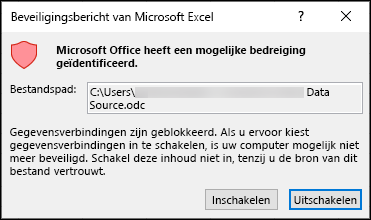
Belangrijk: Als u zeker weet dat de externe inhoud in een werkmap of presentatie betrouwbaar is en u geen meldingen meer wilt ontvangen over deze specifieke externe inhoud, kunt u het bestand beter verplaatsen naar een vertrouwde locatie dan dat u de standaardinstellingen voor het Vertrouwenscentrum wijzigt in een minder veilig beveiligingsniveau. Bestanden op vertrouwde locaties kunnen worden uitgevoerd zonder dat deze worden gecontroleerd door het beveiligingssysteem van het Vertrouwenscentrum.
Wat is externe inhoud en waarom zijn webbakens een mogelijke dreiging?
Externe inhoud is inhoud die vanaf internet of een intranet is gekoppeld aan een werkmap of presentatie. Enkele voorbeelden van externe inhoud zijn afbeeldingen, gekoppelde media, gegevensverbindingen en sjablonen.
Hackers kunnen externe inhoud gebruiken als webbakens. Webbakens sturen informatie vanaf uw computer terug naar de server waarop de externe inhoud wordt gehost. Typen webbakens zijn:
-
AfbeeldingenEen hacker stuurt een werkmap of presentatie met afbeeldingen die u kunt bekijken. Wanneer u het bestand opent, wordt de afbeelding gedownload en wordt informatie over het bestand teruggestuurd naar de externe server.
Als er afbeeldingen aanwezig zijn in uw werkmap, meldt een zakelijke balk wanneer u het bestand opent dat de afbeeldingen zijn uitgeschakeld. Klik op Installatiekopieën inschakelen op de bedrijfsbalk als u de blokkering van afbeeldingen wilt opheffen. U moet dit alleen doen als u zeker weet dat de afbeeldingen afkomstig zijn van een betrouwbare bron.

Meer hulp nodig?
U kunt altijd uw vraag stellen aan een expert in de Excel Tech Community of ondersteuning vragen in de Communities.










